[안내] 모바일 유튜브 생중계 방송하기 ② 방송하기
- 작성일2021/01/07 08:59
- 조회 18,826
안녕하세요.
교구청 홍보부입니다.
이전 글에서 안내해 드린 준비사항이 완료되면 아래 화면을 참고하셔서 방송을 진행해주세요.
(준비사항 안내글 : http://www.wjcatholic.or.kr/board/notice?viewMode=view&idx=1752)
아래 내용을 보시고 혹시 이해가 어려우시거나 궁금한 사항이 있으시면 홍보부로 문의 (033-765-4227) 부탁드립니다.
단계는 유튜브 방송설정 → 프리즘어플로 방송송출 의 두단계로 나눠서 설명드리겠습니다.
■ 유튜브 방송설정
1단계
: 생성 및 인증이 완료된 계정으로 유튜브 로그인을 하시면 아래 화면의 붉은색 박스영역을 클릭하셔서 스트리밍 서비스로 접속해주세요.

2단계
위의 '실시간 스트리밍 시작하기' 를 클릭하시면 아래와 같은 화면이 나옵니다.
첫번째 ① 박스는 바로 스트리밍을 시작할수 있는 방법이고, 두번째 ② 박스는 스트리밍을 원하는 시간에 시작할 수 있도록 예약할 수 있는 방법입니다.
우선 바로 시작하는 방법먼저 안내해드리겠습니다.

3단계
위의 첫번째 ① 박스 '지금' 시작을 선택하시면 아래와 같은 안내페이지가 나옵니다. 두번째 '스트리밍 소프트웨어' 를 선택해주세요.

4단계
위의 단계를 거치게되면 아래와 같은 화면이 보이게 됩니다. 붉은색 박스안의 내용을 입력 또는 선택해주세요.
다만 시청자층은 '아니요, 아동용이 아닙니다." 를 선택하시면됩니다.
나머지 사항은 자유롭게 입력하세요.

5단계
방송정보를 입력 후 저장을 누르시면 아래와 같은 화면이 보여지며 해당 사항은 아래 화면의 붉은색 박스 '수정' 버튼을 클릭하시면 다시 변경가능합니다.

실시간 채팅기능을 사용여부를 선택하시려면 위의 '수정' 버튼을 클릭하여 아래 화면에서 실시간 채팅 설정 화면으로 이동하세요.
그런 뒤 실시간 채팅 사용설정 여부를 체크하시면 됩니다.

6단계(방송링크 공유하기)
아래 화면처럼 우측 상단의 공유하기 (화살표 모양아이콘) 를 클릭하시면 아래와 같이 동영상 링크가 나옵니다.
이 링크를 복사하셔서 신자분들과 공유하시면 됩니다.

방송링크는 방송을 시작하셔야 생성이 되기 때문에 미리 방송링크를 신자분들과 공유하고자 하시면 아래의 '실시간 스트림 예약' 방법에 따라 진행해주세요.
■ 방송예약 및 링크 미리 생성하기
1단계
기본적인 내용은 1단계와 동일하게 진행해주시면됩니다.
다만 예약방송을 설정해서 미리 링크를 생성해두시려면 아래 화면의 붉은색 영역박스 영역을 클릭해서 관리 페이지로 들어가서 실시간 예약을 해두셔야합니다.

2단계
그리고 이동한 페이지의 우측상단의 스트림 예약버튼을 눌러주세요.

3단계
그러면 아래와 같은 화면이 보여지는데, 여기서 방송을 시작할 날짜와 시간을 지정할 수 있습니다.
다만, 방송예정 시각 전에도 바로 방송을 시작할 수 있는 방법이 있는데, 그 내용은 더 아래에서 안내해드리겠습니다.
그 외의 내용은 바로 스트림 시작하기와 동일하니 공개여부, 카테고리, 방송제목등을 지정하고 스트림 만들기 버튼을 눌러주세요.

4단계
위와 같이 스트림 만들기를 예약하시면 아래와 같은 화면이 보여집니다.
붉은색 박스 영역의 점세개 를 클릭하시면 공유할 링크 복사하기가 보여집니다. 해당 영역을 클릭하시면 방송시작 전에도 미리 생성된 링크를 주변과 공유할 수 있습니다.


5단계
방송제목 부분을 클릭하시면 실시간 스트림 관제페이지로 이동합니다.

6단계
위와 같은 유튜브 방송설정이 모두 완료되었으면 모바일로 설치한 프리즘 앱으로 이동하여 방송송출을 시작해주세요.
자세한 내용은 아래 동영상 링크를 참조하니 자세히보시고 그대로 진행하시면 됩니다.
https://www.youtube.com/watch?v=mrgbIkaRwEk (프리즘 앱 사용법 안내동영상)
7단계
프리즘 앱으로 방송송출까지 완료되면 유튜브 페이지로 돌아가 5단계에서 안내해드린대로 방송제목을 클릭하셔서 실시간 스트림 관제 페이지로 이동합니다.
프리즘 앱과 유튜브의 연결이 완료되면 우측 상단의 시작 아이콘이 파란색으로 활성화 되는데, 이 시작 버튼을 누르면 바로 실시간 방송이 시작되게 됩니다.

교구청 홍보부입니다.
이전 글에서 안내해 드린 준비사항이 완료되면 아래 화면을 참고하셔서 방송을 진행해주세요.
(준비사항 안내글 : http://www.wjcatholic.or.kr/board/notice?viewMode=view&idx=1752)
아래 내용을 보시고 혹시 이해가 어려우시거나 궁금한 사항이 있으시면 홍보부로 문의 (033-765-4227) 부탁드립니다.
단계는 유튜브 방송설정 → 프리즘어플로 방송송출 의 두단계로 나눠서 설명드리겠습니다.
■ 유튜브 방송설정
1단계
: 생성 및 인증이 완료된 계정으로 유튜브 로그인을 하시면 아래 화면의 붉은색 박스영역을 클릭하셔서 스트리밍 서비스로 접속해주세요.
2단계
위의 '실시간 스트리밍 시작하기' 를 클릭하시면 아래와 같은 화면이 나옵니다.
첫번째 ① 박스는 바로 스트리밍을 시작할수 있는 방법이고, 두번째 ② 박스는 스트리밍을 원하는 시간에 시작할 수 있도록 예약할 수 있는 방법입니다.
우선 바로 시작하는 방법먼저 안내해드리겠습니다.
3단계
위의 첫번째 ① 박스 '지금' 시작을 선택하시면 아래와 같은 안내페이지가 나옵니다. 두번째 '스트리밍 소프트웨어' 를 선택해주세요.
4단계
위의 단계를 거치게되면 아래와 같은 화면이 보이게 됩니다. 붉은색 박스안의 내용을 입력 또는 선택해주세요.
다만 시청자층은 '아니요, 아동용이 아닙니다." 를 선택하시면됩니다.
나머지 사항은 자유롭게 입력하세요.
5단계
방송정보를 입력 후 저장을 누르시면 아래와 같은 화면이 보여지며 해당 사항은 아래 화면의 붉은색 박스 '수정' 버튼을 클릭하시면 다시 변경가능합니다.
실시간 채팅기능을 사용여부를 선택하시려면 위의 '수정' 버튼을 클릭하여 아래 화면에서 실시간 채팅 설정 화면으로 이동하세요.
그런 뒤 실시간 채팅 사용설정 여부를 체크하시면 됩니다.
6단계(방송링크 공유하기)
아래 화면처럼 우측 상단의 공유하기 (화살표 모양아이콘) 를 클릭하시면 아래와 같이 동영상 링크가 나옵니다.
이 링크를 복사하셔서 신자분들과 공유하시면 됩니다.
방송링크는 방송을 시작하셔야 생성이 되기 때문에 미리 방송링크를 신자분들과 공유하고자 하시면 아래의 '실시간 스트림 예약' 방법에 따라 진행해주세요.
■ 방송예약 및 링크 미리 생성하기
1단계
기본적인 내용은 1단계와 동일하게 진행해주시면됩니다.
다만 예약방송을 설정해서 미리 링크를 생성해두시려면 아래 화면의 붉은색 영역박스 영역을 클릭해서 관리 페이지로 들어가서 실시간 예약을 해두셔야합니다.
2단계
그리고 이동한 페이지의 우측상단의 스트림 예약버튼을 눌러주세요.
3단계
그러면 아래와 같은 화면이 보여지는데, 여기서 방송을 시작할 날짜와 시간을 지정할 수 있습니다.
다만, 방송예정 시각 전에도 바로 방송을 시작할 수 있는 방법이 있는데, 그 내용은 더 아래에서 안내해드리겠습니다.
그 외의 내용은 바로 스트림 시작하기와 동일하니 공개여부, 카테고리, 방송제목등을 지정하고 스트림 만들기 버튼을 눌러주세요.
4단계
위와 같이 스트림 만들기를 예약하시면 아래와 같은 화면이 보여집니다.
붉은색 박스 영역의 점세개 를 클릭하시면 공유할 링크 복사하기가 보여집니다. 해당 영역을 클릭하시면 방송시작 전에도 미리 생성된 링크를 주변과 공유할 수 있습니다.
5단계
방송제목 부분을 클릭하시면 실시간 스트림 관제페이지로 이동합니다.
6단계
위와 같은 유튜브 방송설정이 모두 완료되었으면 모바일로 설치한 프리즘 앱으로 이동하여 방송송출을 시작해주세요.
자세한 내용은 아래 동영상 링크를 참조하니 자세히보시고 그대로 진행하시면 됩니다.
https://www.youtube.com/watch?v=mrgbIkaRwEk (프리즘 앱 사용법 안내동영상)
7단계
프리즘 앱으로 방송송출까지 완료되면 유튜브 페이지로 돌아가 5단계에서 안내해드린대로 방송제목을 클릭하셔서 실시간 스트림 관제 페이지로 이동합니다.
프리즘 앱과 유튜브의 연결이 완료되면 우측 상단의 시작 아이콘이 파란색으로 활성화 되는데, 이 시작 버튼을 누르면 바로 실시간 방송이 시작되게 됩니다.